Gestione guasti
In Gestione cespiti è possibile usare la finestra di progettazione dei guasti per ricreare indizi, aree e tipi di guasto, al fine di gestire meglio i vari guasti che possono verificarsi sui diversi tipi di cespiti. Oltre a rilevare i guasti, è anche possibile identificarne le cause e fornire suggerimenti per la loro risoluzione su un ordine di lavoro.
Per identificare le cause dei guasti e fornire suggerimenti per la risoluzione, effettuare i seguenti passaggi:
- Creare un elenco di indizi, aree e tipi di guasto che potrebbero riguardare i vari tipi di cespiti.
- Configurare gli indizi, le aree e i tipi di guasto nella relativa finestra di progettazione.
Nelle seguenti sezioni sono riportati alcuni esempi di indizi, aree e tipi di guasto.
Sintomi di errore:
- Tensioni non bilanciate
- Cortocircuito
- Rumorosità
- Perdita
- Vibrazioni
Aree di guasto:
- Componenti elettrici
- Componenti meccanici
- Componenti idraulici
- Componenti pneumatici
Tipi di guasto:
- Avvolgimento statore principale guasto
- Diodo guasto
- Avvolgimenti sporchi
- Generatore difettoso
- Sensore difettoso
Creazione di un indizio di guasto
Per creare un indizio di guasto, effettuare i seguenti passaggi:
Andare in Gestione cespiti > Impostazioni > Errore > Sintomi di errore.
Selezionare Nuovo.
Immettere un nome nel campo Sintomi di errore.
Immettere la descrizione del guasto nel campo Descrizione.
Selezionare Salva.
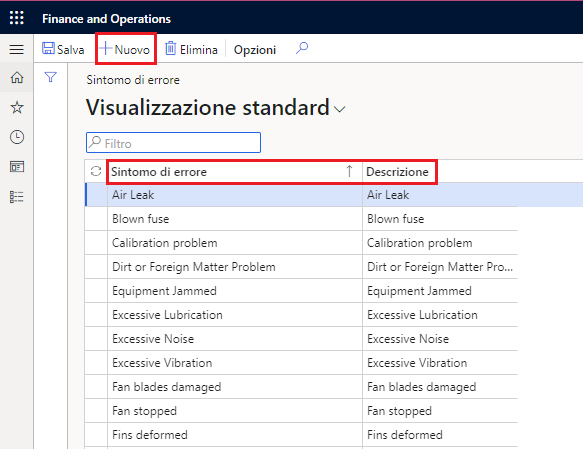
Creazione di un'area di guasto
Effettuare i seguenti passaggi per creare un'area di guasto in modo da individuare il punto in cui si trova il guasto:
- Andare in Gestione cespiti > Impostazioni > Errore > Aree guasto.
- Selezionare Nuovo.
- Immettere un nome nel campo Area guasto.
- Immettere una breve descrizione dell'area di guasto nel campo Descrizione.
- Selezionare Salva.
Creazione di un tipo di guasto
Effettuare i seguenti passaggi per creare un tipo di guasto e definirne la gravità:
- Andare in Gestione cespiti > Impostazioni > Errore > Tipi guasto.
- Selezionare Nuovo.
- Immettere un nome nel campo Tipo guasto.
- Immettere una breve descrizione del tipo di guasto nel campo Descrizione.
- Selezionare Salva.
Impostazione della finestra di progettazione per i guasti
Effettuare i seguenti passaggi per aggiungere indizi, aree e tipi di guasto a un tipo di cespite:
- Andare a Gestione cespiti > Impostazioni > Errore > Finestra di progettazione per i guasti.
- Nel riquadro di sinistra, selezionare il tipo di cespite per il quale si desidera creare un record di guasto.
- Nella Scheda dettaglio Sintomi di errore selezionare Aggiungi riga.
- Nel campo Sintomi di errore, selezionare un indizio di guasto dal menu a discesa.
- Nella Scheda dettaglio Area guasto, selezionare Aggiungi riga.
- Nel campo Area guasto, selezionare un'area di guasto dal menu a discesa.
- Nella Scheda dettaglio Tipo guasto, selezionare Aggiungi riga.
- Nel campo Tipo guasto, selezionare un tipo di guasto dal menu a discesa.
- Nel menu in alto, selezionare Crea combinazioni di guasti se si desidera creare combinazioni di tutti gli indizi, le aree e i tipi di guasto esistenti per il tipo di cespite selezionato. Questo approccio è particolarmente utile in presenza di più indizi, aree e tipi di guasto, in quanto l'eliminazione delle righe non necessarie richiede meno tempo rispetto all'aggiunta di quelle necessarie.
Nota
Nel menu in alto, la scheda Copia da tipo di cespite consente di copiare tutte le impostazioni degli indizi, delle aree e dei tipi di guasto da un tipo di cespite all'altro.
- Selezionare Salva per salvare le modifiche.
Creazione di una causa di guasto
Effettuare i seguenti passaggi per creare una causa di guasto e comprendere meglio le prestazioni del cespite.
Andare in Gestione cespiti > Impostazioni > Errore > Cause di errore.
Selezionare Nuovo.
Immettere un nome nel campo Causa di errore.
Immettere una breve descrizione che definisca la causa del guasto nel campo Descrizione.
Selezionare Salva.
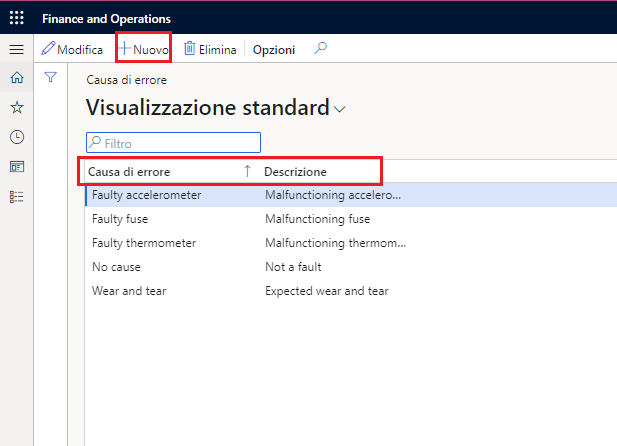
Creazione di correzioni degli errori
Effettuare i seguenti passaggi per creare un elenco di rimedi che possono essere aggiunti a un ordine di lavoro o a una richiesta di intervento di manutenzione.
Andare in Gestione cespiti > Impostazioni > Errore > Correzioni degli errori.
Selezionare Nuovo.
Immettere il nome della correzione per l'errore nel campo Correzione di errore.
Immettere una breve descrizione del rimedio nel campo Descrizione.
Selezionare Salva.

Nota
Se necessario, è possibile modificare i nomi degli indizi, delle aree e dei tipi di guasto, oltre che delle cause e dei rimedi. In caso di modifica, il nuovo nome si aggiorna automaticamente su eventuali registrazioni di guasto.